페이스북 공유하기 해 보셨죠.
뉴스피드에서 확인한 게시물을 나의 타임라인이나
내가 관리하는 페이지 또는 그룹 등에 공유는 해 보셨을 거라 믿어요^^
공유하기 기능 사용법이 어렵지 않으니까요~!

뉴스피드에서 확인한 게시물 공유를 많이 해 보셨다면,,,
공유하기를 자주 하는 분이던가~
또는 공유할 만한 매력적인 콘텐츠를 제공하는 분과 친구
또는 그러한 콘텐츠를 제공하는 페이지 소식을 받아보시던가,,,
라고 감히 생각해 봅니다.
업데이트 된 공유하기 기능 살짝 살펴보겠습니다.
페이스북에서 제공하는 기능이 확대됨에 따라
공유범위도 따라서 확대 되었네요^^
페이스북 뉴스피드에서 확인한 게시물 공유하기, 공유할 수 있는 곳 살펴보기
1. 공유하는 방법과 범위는 뉴스피드의 게시물이든, 나의 타임라인의 게시물이든 같습니다.
단지 공유주체가 개인인 나(사람) 인지, 아니면 페이지 이름 인지에 따라
그 공유범위만 다를 뿐,,,
-> 모셜엠씨, SNS통합마케팅연구소 페이지 게시물로 예를 들어 보이겠습니다.

빨간색 네모안의 섬네일 보시면 사람입니다.
바로 모셜엠씨 sns통합마케팅연구소의 관리자 사진이죠..
제가 로그인 했으니, 모셜엠씨 조연상 강사의 프로필 사진이 보일겁니다.
바로 섬네일에 조연상 강사의 사진이 보이게 해 놓고
좌측에 보이는 공유하기를 클릭해 보겠습니다.

공유하기를 누르니
지금 공유하기(전체공개)
공유하기
지금 스토리에 공유(전체공개)
메시지로 보내기
그룹에 공유
페이지에 공유
6개의 공개 옵션이 보이네요..
모셜엠씨가 포스팅하는 지금 오늘자로 보면
지금 스토리에 공유 옵션이 추가되어 보입니다.
인스타그램에서 스토리 인기가 나날이 올라가고 있는 것 아시죠..
페이스북에 올리고 있는 스토리의 인기도 나날이 높아지고 있다는
결과 보고가 있습니다만,,,,위 결과 출어 인용은 자제하겠습니다.

섬네일 옆의 공유하기 버튼을 클릭한 후 처음 보이는 화면에서
내 타임라인에 공유하기 옆의 역삼각형 모양을 클릭했을 때
보이는 모습입니다.
공유할 곳을 다시 설정할 수 있네요~!!

섬네일 옆 공유하기 버튼을 누른 후 페이지에 공유를 클릭했을 때 보이는 모습입니다.

그룹에 공유를 클릭했을 때 모습이며,
공유할 그룹을 찾아보는 이미지를 올려봅니다.
섬네일 옆의 공유하기 버튼을 클릭하고
1차로 공유할 곳을 선택한 후
다음 단계에서 다시 공개할 곳을 수정하여 공유할 수 있으며
페이지와 그룹은 공유할 페이지와 그룹을 찾아
공유 메시지를 남긴 후 게시를 클릭하면
해당 페이지와 그룹으로 공유할 게시물과 공유시 남긴 메시지가
함께 공유됩니다.
페이지에 공유는 내가 관리하는 페이지에만 공유됨
유념하세요~!!!
그룹도 아무 그룹이나 되지 않음을 ,,,,,^^

섬네일이 페이지 일 경우
섬네일 옆 공유하기 버튼을 클릭하면
공유할 범위가 보이는데,,,관리자인 사람의 경우보다
그 범위가 좁죠..
페이지는 사람이 아니기에 그렇습니다.
공유할 곳을 클릭한 후 공유하는 방법은
관리자인 경우와 같습니다.
기능을 숙달하는 것은 어렵지 않죠.
중요한 것은 공유가 자주 일어날 만한 매력적인
콘텐츠를 생산하시기 바랍니다.
아주 아주 중요한 사항입니다.
100년이 지나도 바뀌지 않을 메시지 입니다.
매력적인 콘텐츠를 생산하라~!!!
뉴스피드에서 본 게시물 공유방법을 안내하고 마치겠습니다.
원본 게시물의 공개 범위를 어떻게 설정했느냐에 따라
게시물 공유 옵션이 표시되지 않을 수도 있습니다.
아래 설명과 위에서 이미지로 확인한 공유하기가 달리 이해될 수도 있습니다.
아래의 글로 안내하는 것은 개인계정인 경우입니다.
계속 업데이트 되고 있고, 개인계정으로 공유하는지,
페이지에 있는 게시물을 공유하는지 등에 따라
달리 보일 수 있음을 유념하시기 바랍니다.

뉴스피드에서 본 게시물을 공유하려면
1. 게시물 아래의 공유하기를 클릭
2. 드롭다운 메뉴에서 공유하기...를 선택합
3. 공유할 대상을 선택하려면 팝업 메뉴 상단의 내 타임라인에 공유를 클릭하고 다음 옵션 중 하나를 선택합니다.
3-1. 내 타임라인에 공유
3-2. 친구의 타임라인에 공유
3-3. 그룹에 공유
3-4. 이벤트에 공유
3-5. 내가 관리하는 페이지에 공유
3-6. 개인 메시지로 공유
나의 타임라인에 게시물을 공유하는 경우
볼 수 있는 사람을 선택하려면 공개설정할 수 있는
지구본 모양 아이콘을 클릭하고
공개 대상 옵션 중 하나를 선택합니다.
메시지를 쓰고 싶은 경우 작성합니다.
게시를 클릭합니다.
원래 공개 대상에 포함되지 않은 사람과 게시물을 공유할 수 없습니다.
친구만으로 설정한 공유한 게시물은 전체 공개 설정으로 공유할 수 없다는 것,,,
이미지로 확인해 보세요~!!

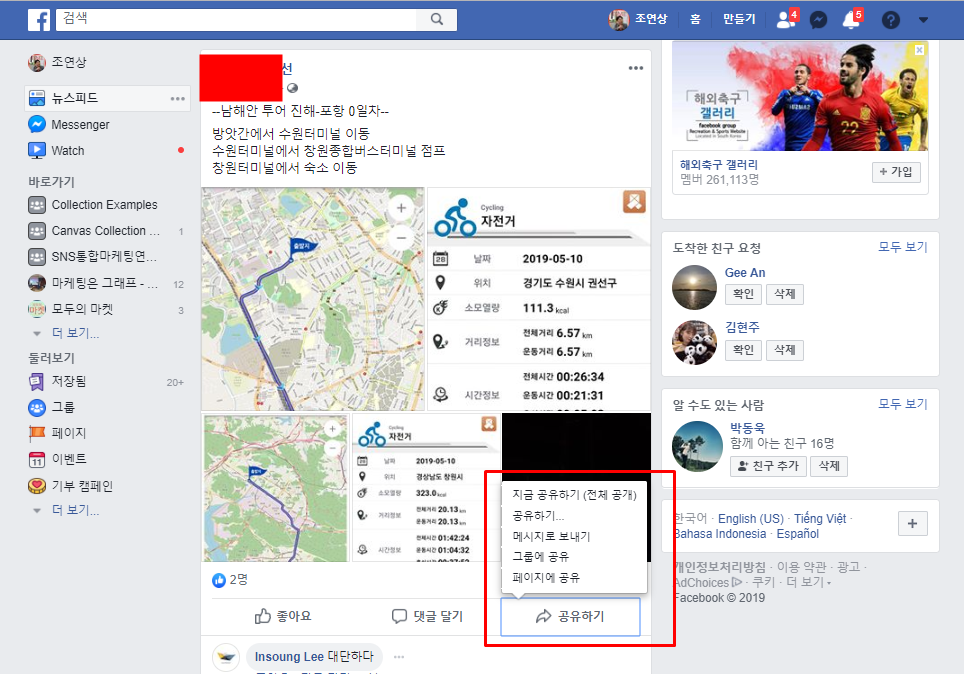


궁금하면 그냥 덥는다,,,아닙니다.
SNS통합마케팅 강사인
조연상 강사에게 질문 주면 됩니다.
SNS마케팅 해답은 연결
FBI마케팅(페이스북 블로그 인스타그램 통합마케팅) 강사
톡 주시면 늦더라도 꼭 답변 드립니다.
누구신지만 밝혀주시고 질문 주시면
늦게 라도 답변 꼭 드립니다.
얼마전, 인스타그램 계정 문제로 질문주셨는데
다행히,,잘 해결되었네요!



모두를 해결하고 답을 드릴 수는 없지만
꼭 꼭 꼭 어떤식이든 답은 드리겠습니다.
페이스북과 인스타그램에서 발생하는 문제 중
유사한 케이스가 상당합니다.
제1번 속도와 빈도의 문제가 젤,,,이죠
바쁘시더라도 넘 빨리 넘 자주 빠른시간내에
게시물 게시는 금지,,,,
꼭 요~!!
화이팅~!!
시도하지 않으면 아무것도 얻을 수 없죠~!!
SNS통합마케팅연구소장 모셜엠씨 조연상 올림



